こんばんわ!ミスターオーです!
今日はAdobeの購入の仕方を伝授します!
PCを購入した後はソフトの購入ですね。
初期費用は意外とかかってしまいますが、これからさらに加速する稼ぐためのスキルを
身に着けるために頑張っていきましょう!(‘ω’)ノ
Adobeって何?
まず、Adobeとは?
という方もいらっしゃるのでは?
簡単に言うとクリエイティブ用のソフトを開発しているソフトウェア会社です。
例えば、ポスターや雑誌などの紙媒体や僕が勉強中の映像、
あとはキャラクターなども制作できたりします。
このAdobe社のソフトを使わせてもらう代わりに月額払っている。という感じです。
ちなみに今回は説明しませんが、
買い切りの映像ソフトはApple社のファイナルカットというものがあります。
Mac専用のソフトなので、コスト的に最初はしんどいかもですが長い目を見れば
ファイナルカットの方が安く済むかもしれないですね。。。
ミスターはAdobe社のプレミアプロ/アフターエフェクトを活用しているので、
今回はAdobe社のソフト購入の仕方をお教えしますね!
購入の仕方
まずは金額の説明ですね。
今、これを読んでいる方の中で
- ・アフターエフェクト(複雑な映像制作)は活用しない。
- ・サムネイル(YouTubeの最初に出る画像)などの制作も特に考えていない。
という方がいれば、プレミアプロという動画編集ソフトのみの購入で良いかなと思っています。
正直プレミアはマストで、アフターエフェクトとフォトショップ(サムネイル用)はあったら便利
という感覚なので、まず最初の一歩目はプレミアのみ!でも良いと思います。
プレミアのみの場合、金額は月額2,480円(税別)です。
プレミアとアフターエフェクトの2つを購入する場合、金額は月額4,960円(税別)です。
3つ以上購入する場合は、16種のソフトが使えるコンプリートプランが5,680円(税別)が
お得です。(税込みだと年間75,000円支払っているので、買い切りのファイナルカットが安いです)
ちなみにミスターはコンプリートプランです。
アカウントが発行されたら2台までPCログインが出来るので、
デスクトップ(Windows)とノートPC(Mac)どちらも使えます。お得!
ちなみにですが、学生であれば、コンプリートプランで1,980円と破格です笑
購入のプランが決まったら、購入というボタンがあるので、クリックすると
下記のようなページに飛びます。
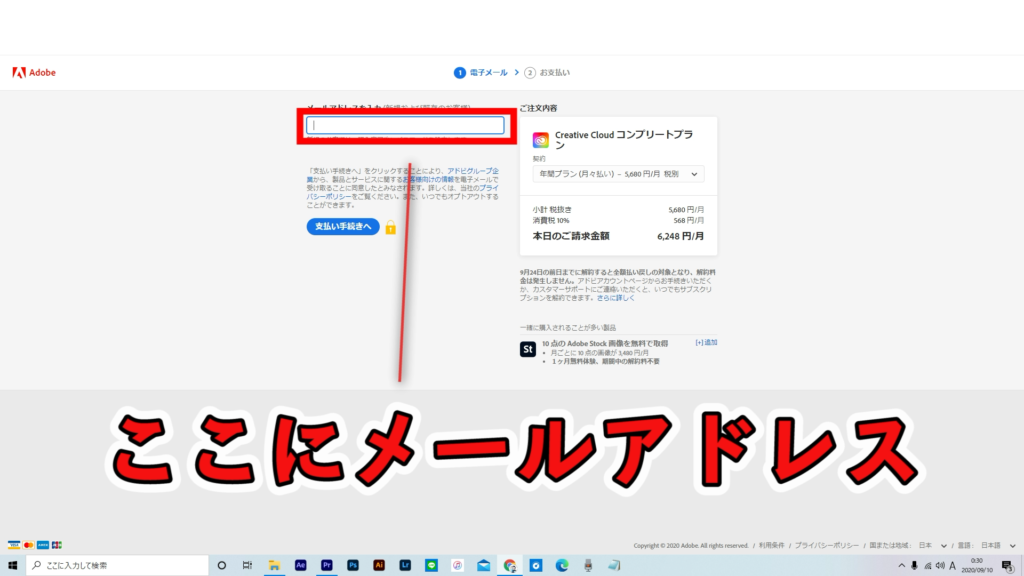
ご自身のメールアドレスを入力頂き、購入まで進めましょう。
支払い方法などがありますが、クレジットカード払いで良いかと思います。
インストールの方法
購入が済むと、AdobeのIDとパスワードが発行されます。
発行後、もしコンプリートプランを選んでいる場合、Creative Cloud Desktopというサイトに飛ぶと
下記のようなアプリ一覧が表示されます。
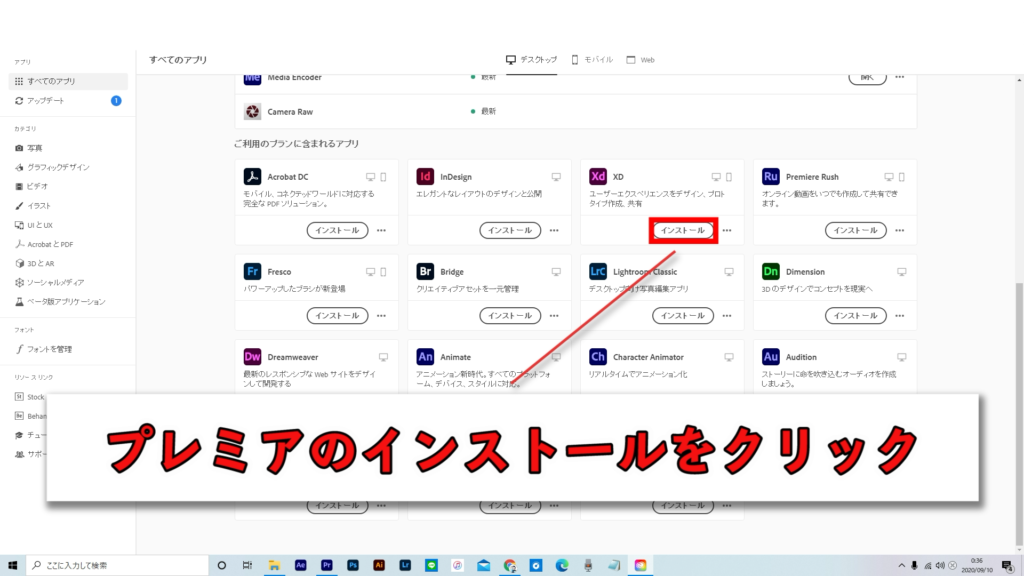
ここからまずは、プレミアのソフトをインストールしましょう!
インストールはパソコンのスペックによっては結構時間がかかってしまうので、要注意です。
僕は昔使っていたPCのスペックが低すぎてプレミアのインストールに1時間以上かかってました。
デスクトップはサクサクなので、5分くらいでインストール出来たような気がします。
今更ですがPCのスペックは作業効率を上げるために非常に重要になります。
早く言えや!って感じですよね。ほんと。
インストールが完了すると開くという表記に変わりますので、ようやくソフトが立ち上がります。
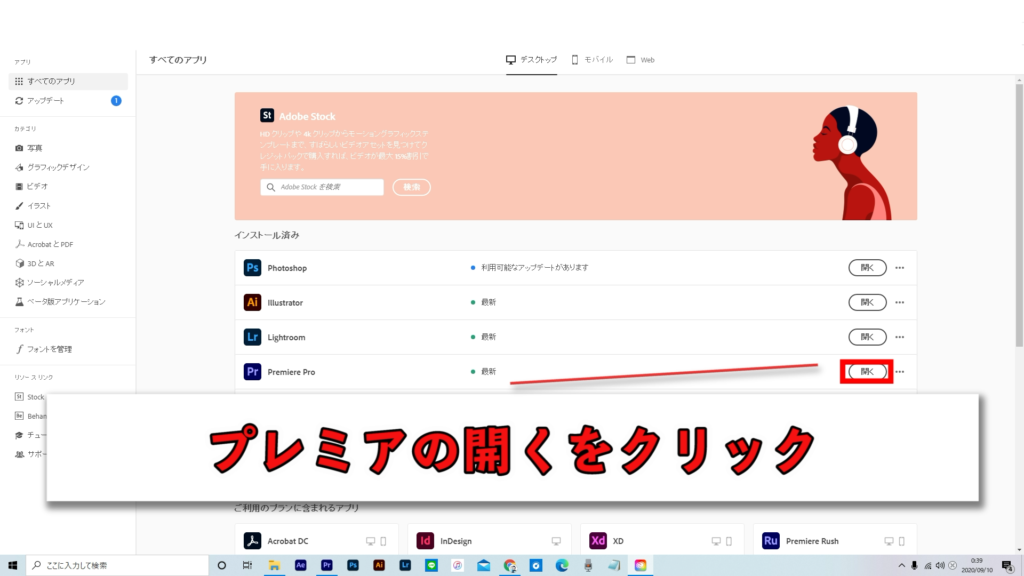
とは言え、何も知らない状態だと本当に何もできないのがクリエイティブのソフトです。
だからこそ、手に職。クリエイティブの世界が成立するんですよね。
ただ、皆さんの最初の一歩目はクリアです!
ここからムービーライフが始まるんですね(*^^*)
一緒に頑張りましょう!
次回はようやくソフトを触っていこうかなと思っています。
是非お楽しみに!!
みすたー
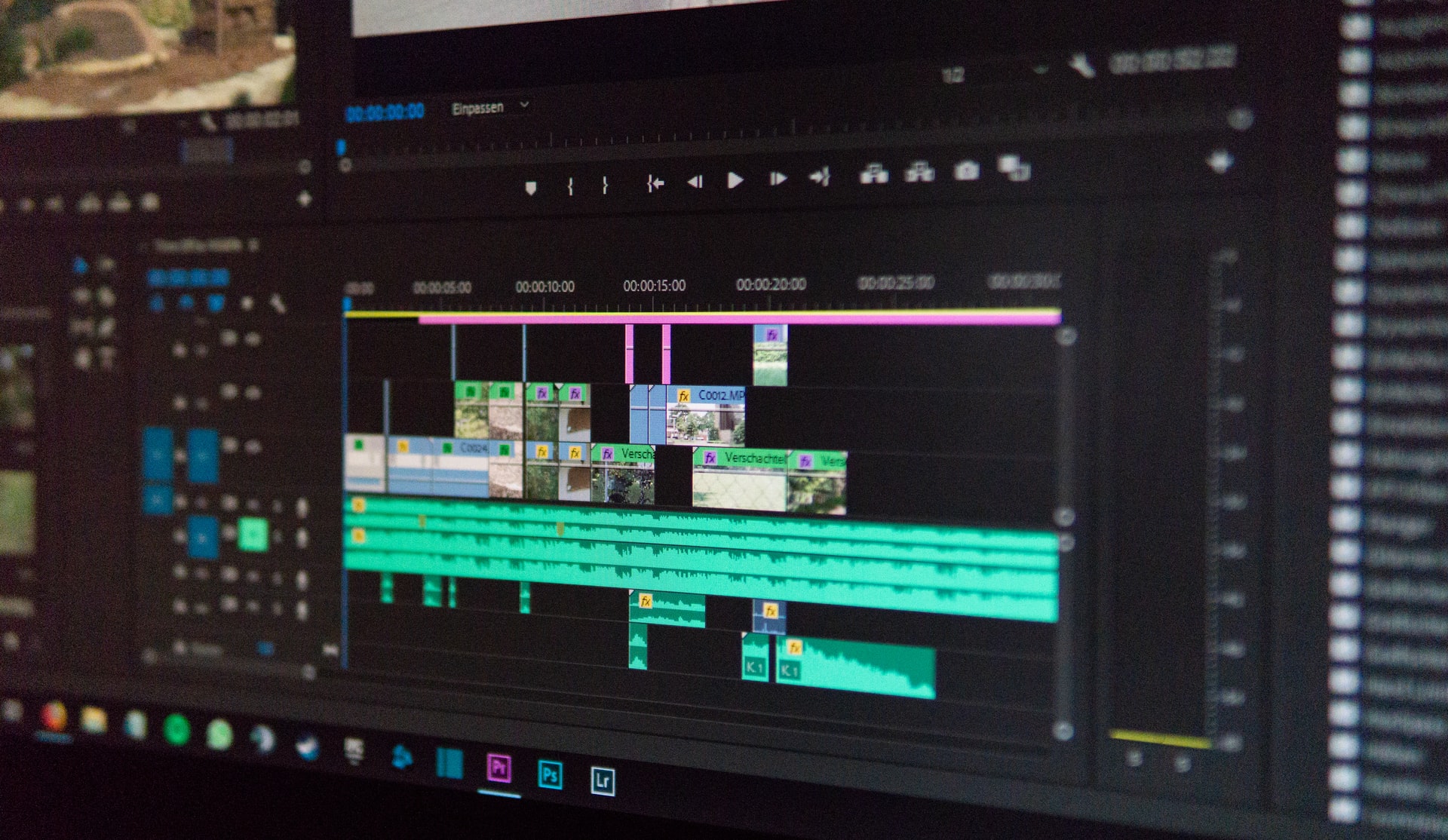


コメント